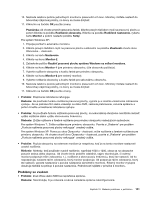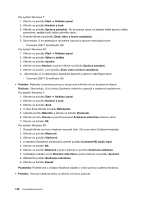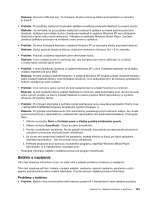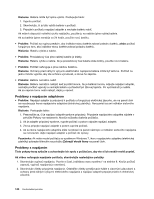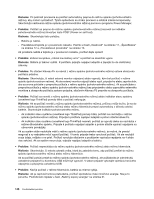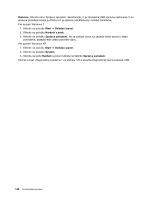Lenovo ThinkPad Edge E125 (Slovakian) User Guide - Page 161
Batéria a napájanie, Problémy s batériou
 |
View all Lenovo ThinkPad Edge E125 manuals
Add to My Manuals
Save this manual to your list of manuals |
Page 161 highlights
Riešenie: Posúvač môže byť sivý. To znamená, že jeho pozícia je zafixovaná hardvérom a nemožno ju zmeniť. • Problém: Pri používaní niektorých zvukových aplikácií neostávajú posúvače hlasitosti na svojom mieste. Riešenie: Je normálne, že pri používaní niektorých zvukových aplikácií sa menia pozície posúvačov hlasitosti. Aplikácie berú ohľad na okno Zmiešavač hlasitosti (v systéme Windows XP okno Ovládanie hlasitosti) a samé môžu meniť nastavenia. Príkladom je aplikácia Windows Media Player. Zvyčajne obsahuje aplikácia posúvače na ovládanie zvuku priamo z aplikácie. • Problém: Do okna Ovládanie hlasitosti v systéme Windows XP sa nezmestia všetky posúvače hlasitosti. Riešenie: Keď je posúvač hlasitosti aktívny, stlačením kombinácie klávesov Ctrl + S ho zmenšite. • Problém: Posúvač vyváženia nedokáže úplne stlmiť jeden kanál. Riešenie: Tento ovládací prvok je navrhnutý tak, aby kompenzoval mierne odlišnosti vo vyvážení, a žiadny kanál nemôže úplne stlmiť. • Problém: V okne Zmiešavač hlasitosti (v systéme Windows XP v okne Ovládanie hlasitosti) nie je žiadny ovládač hlasitosti pre zvuk MIDI. Riešenie: Použite ovládač hlasitosti hardvéru. V systéme Windows XP použite ovládač hlasitosti hardvéru alebo ovládač hlasitosti Wave v okne Ovládanie hlasitosti. Je to spôsobené tým, že vstavaný syntetizačný softvér nepodporuje tento ovládač. • Problém: Zvuk nemožno úplne vypnúť, ani keď nastavíte hlavný ovládač hlasitosti na minimum. Riešenie: Aj keď nastavíte hlavný ovládač hlasitosti na minimum, stále počuť slabý zvuk. Ak chcete zvuk úplne vypnúť, prejdite na hlavný ovládač hlasitosti a vyberte položku Stlmiť reproduktory (v systéme Windows XP položku Stlmiť). • Problém: Po pripojení slúchadiel k počítaču počas prehrávania zvuku nevydáva reproduktor žiadny zvuk v režime MULTI-STREAM programu SmartAudio (systém Windows 7). Riešenie: Pri pripojení slúchadiel sa do nich automaticky presmeruje prúd zvukových údajov. Ak chcete znova počúvať zvuk z reproduktorov, nastavte tieto reproduktory ako predvolené zariadenie. Postupujte takto: 1. Kliknite na položky Štart ➙ Ovládací panel ➙ Všetky položky ovládacieho panela. 2. Kliknite na ikonu SmartAudio. Otvorí sa okno SmartAudio. 3. Pozrite si prehrávacie zariadenia. Ak ste pripojili slúchadlá, automaticky sa nastavia ako predvolené zariadenie a ikona pre slúchadlá bude začiarknutá. 4. Ak chcete ako predvolené nastaviť iné zariadenie, dvakrát kliknite na ikonu pre dané zariadenie, napríklad reproduktory. Táto ikona bude teraz začiarknutá. 5. Prehrajte akýkoľvek zvuk pomocou hudobného programu, napríklad Windows Media Player. Skontrolujte, či z reproduktorov vychádza zvuk. Podrobné informácie nájdete v systéme pomoci pre program SmartAudio. Batéria a napájanie Táto časť obsahuje informácie o tom, čo máte robiť v prípade problému s batériou a napájaním. Táto časť obsahuje päť tém: batéria, napájací adaptér, napájanie, vypínač napájania, spustenie a režim spánku (pohotovostný režim) a režim hibernácie. V týchto témach nájdete súvisiace informácie. Problémy s batériou • Problém: Batériu nie je možné úplne nabiť metódou power-off v štandardnom čase nabíjania počítača. Kapitola 10. Riešenie problémov s počítačom 143